Dans un précédent article, nous avons expliqué pourquoi avoir une fiche d’établissement Google est une étape indispensable pour améliorer votre référencement local. Nous avons également indiqué comment vérifier si une telle fiche existe déjà pour votre commerce. Si vous ne trouvez pas votre fiche d’établissement sur Google, découvrez notre guide pour la créer facilement.
Pas-à-pas pour créer votre fiche d’établissement Google
-
Rendez-vous sur la page d’accueil de Google Business Profile (anciennement Google My Business)
-
Cliquez sur “Gérer mon profil” et connectez-vous à votre compte Gmail, si ce n’est pas déjà fait. Si vous n’avez pas encore de compte Gmail, vous pouvez en créer un ici.
-
Vérifiez que vous ne trouvez pas votre établissement et cliquez sur “Ajoutez votre établissement sur Google” pour créer votre fiche Google My Business.
Si à cette étape vous trouvez votre établissement, cela signifie que votre fiche Google existe déjà. Dans ce cas, il vous faudra revendiquer la fiche ou demander l’accès, si elle a déjà été revendiquée par le passé.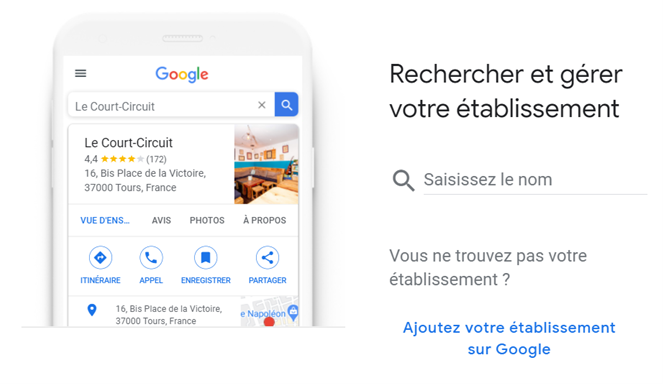
-
Indiquez le nom de votre établissement. Sélectionnez votre catégorie principale : celle-ci doit présenter votre établissement et votre activité. Vous pourrez par la suite ajouter des catégories supplémentaires si vous avez plusieurs activités. Cliquez sur “Suivant”.
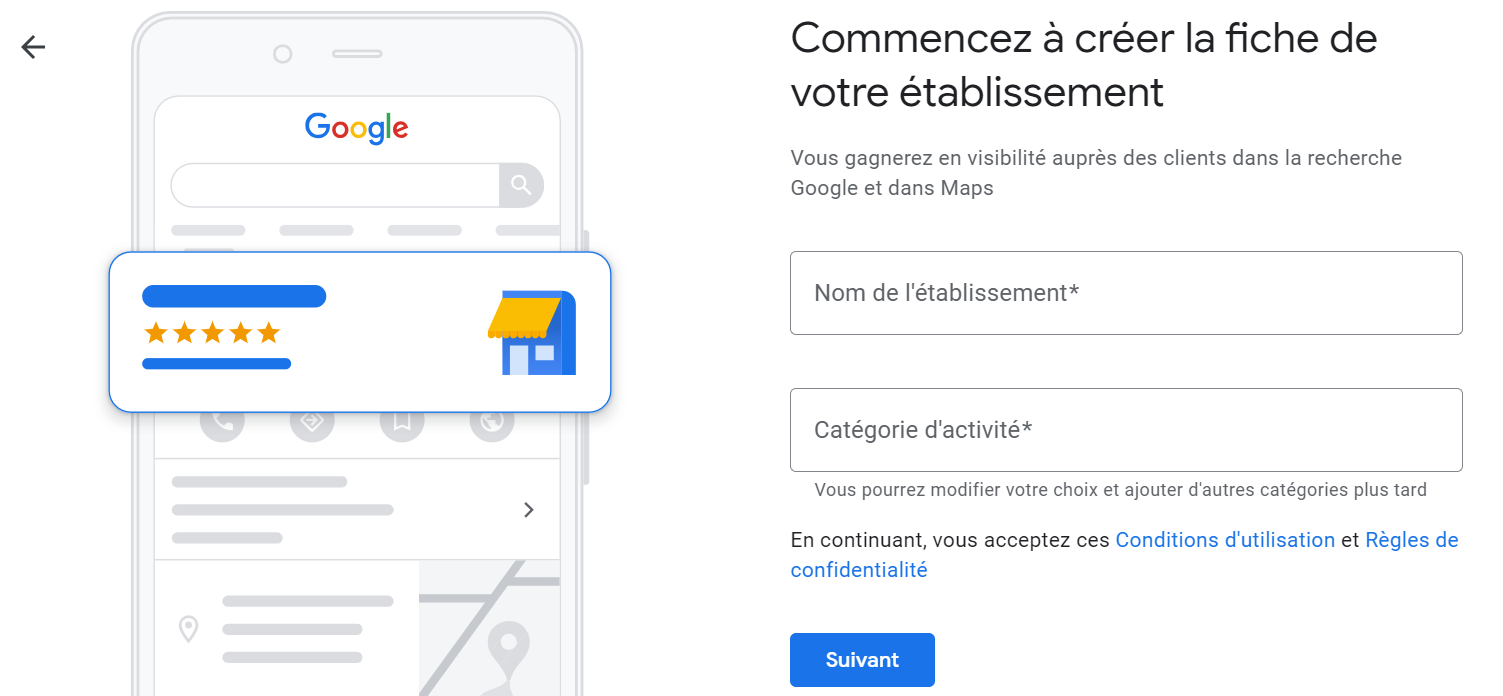
-
Indiquer “Oui” afin que l’adresse de votre établissement apparaisse dans les résultats de recherche Google ainsi que sur Google Maps.
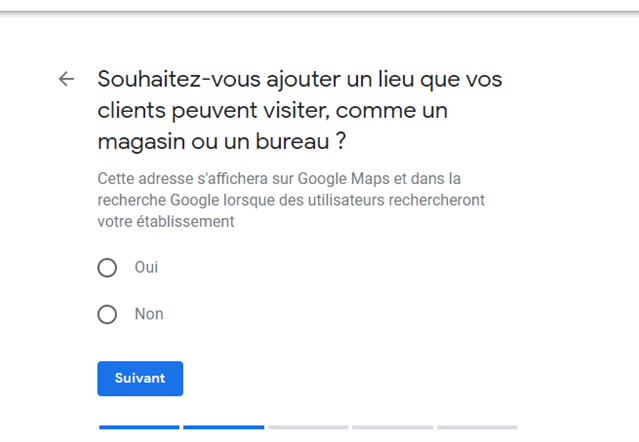
-
Indiquez votre adresse complète.
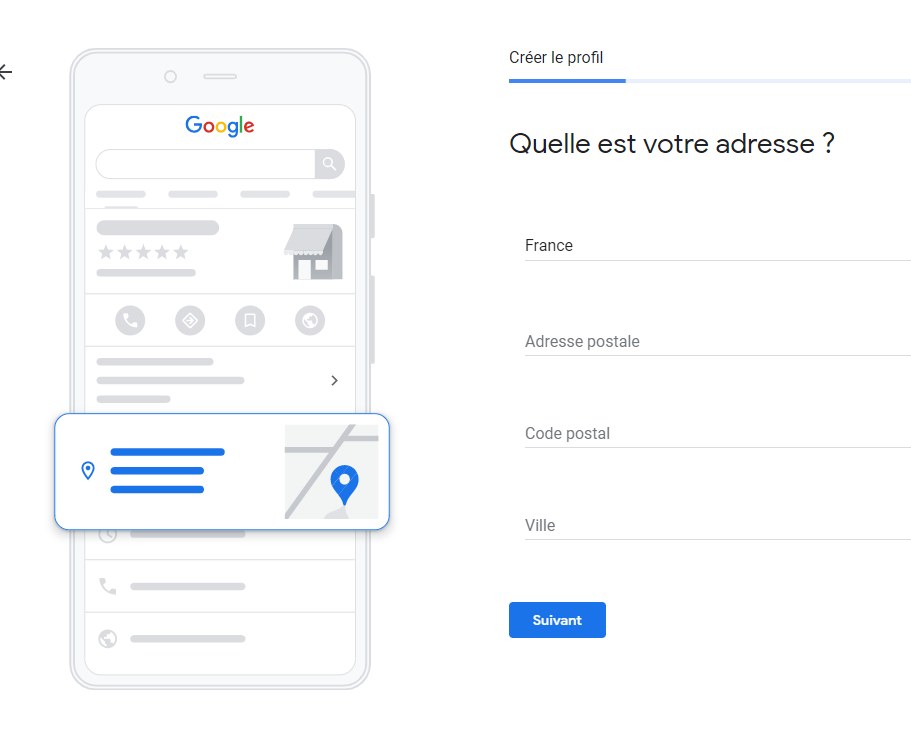
-
Google peut vous suggérer quelques établissements, similaires aux informations renseignées, afin de s’assurer une fois de plus qu’une fiche n’existe pas déjà pour votre établissement. Si vous ne trouvez pas votre établissement, cliquez sur “Aucun de ceux-ci” en bas de la liste.
SI vous trouvez votre établissement à cette étape, votre fiche existe déjà, il vous suffit de la revendiquer (cf étape 3).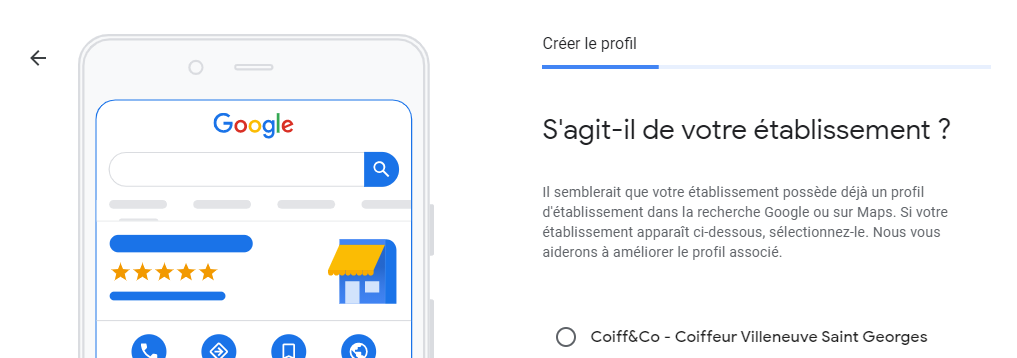
-
Indiquez “Oui” si vous proposez des services aux clients en dehors de l’établissement (par exemple si vous proposez des services à domicile). Si ce n’est pas le cas, cliquez sur “Non” et “Suivant”.
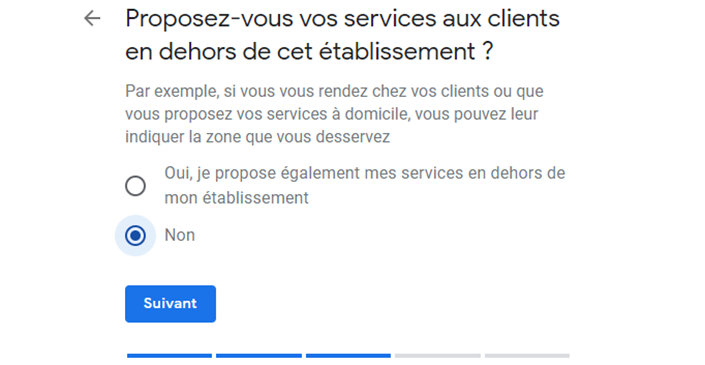
-
Indiquez un numéro de téléphone et le lien de votre site web, si vous en avez un.
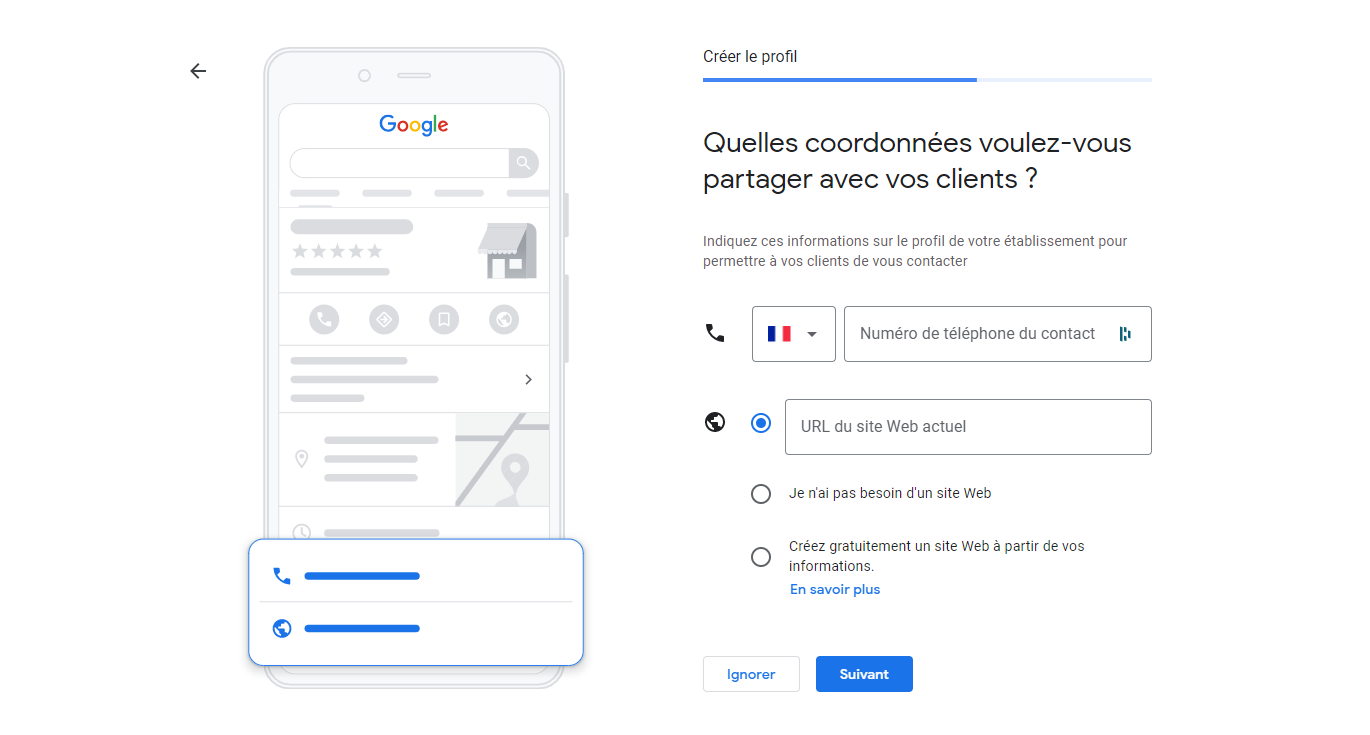
-
La dernière étape consiste à valider votre fiche d’établissement Google. Plusieurs méthodes peuvent vous être proposées : recevoir un message sur le numéro indiqué ou votre email professionnel, ou encore faire une vidéo sur votre établissement. Vous retrouverez plus d’informations sur les différentes méthodes dans cet article de Google.
Cette étape est obligatoire pour finaliser la validation de votre établissement, et pouvoir afficher les modifications que vous apporterez à votre fiche. Néanmoins, vous pouvez cliquer sur “Plus tard” pour valider votre fiche ultérieurement.
Suite à la réception de votre code, reconnectez-vous à votre compte Google Business Profile pour finaliser la validation. Cliquer sur “Faire valider” dans le menu à gauche et suivez les instructions.
Vous allez également être invité(e) à renseigner des informations ou ajouter des fonctionnalités suivantes :
- Vos services proposés
- Vos horaires d’ouverture
- L’activation de la messagerie pour que vos clients puissent vous envoyer des messages directement depuis votre fiche Google.
- La description de votre établissement (750 caractères maximum)
- L’ajout de photos
- La création d’annonces Google Ads
- Suivez les indications et cliquez sur “Valider” à chaque étape ou cliquez sur “Ignorer” si vous préférez compléter ces informations ultérieurement.
Dans un prochain article, nous allons vous donner quelques conseils pour bien remplir et optimiser votre fiche Google !

